Книга: Учебное пособие по курсу «Нейроинформатика»
Инструкции по работе с программой editor
Инструкции по работе с программой editor
Программа editor позволяет редактировать имеющийся задачник либо составлять новый. В начале работы данная программа предлагает пользователю выбрать ptn-файл. В случае отказа от его выбора программа создаст стандартный ptn-файл.
Далее программа предлагает выбрать файл с задачником. Если пользователь собирается создавать новый задачник, то ему нужно отказаться от выбора файла с задачником. Если же пользователь намерен редактировать уже имеющийся задачник, то он должен указать имя файла с этим задачником.
После выбора файла с задачником можно приступать к редактированию. Для этого на экране высвечиваются два окна: окно NEURON с именами входных сигналов и окно VALUE со значениями входных сигналов для первого примера с первой страницы задачника.
Во второй строке экрана высвечивается имя класса этого примера. Напомним, что имена классов задаются в ptn-файле. В стандартном ptn-файле классам присваиваются имена «red» и «blue». Если данный пример относится к классу «красных», то имя этого класса будет высвечиваться красными буквами на левом краю строки. Если же пример относится к классу «синих», то имя класса будет высвечиваться синими буквами на правом краю строки. Если в задачнике, кроме класса данного примера, содержался какой-либо комментарий, то этот комментарий также будет высвечиваться на экране рядом с именем класса (например, в файле elect.pbl для демонстрационной задачи в качестве комментария для каждого примера указан год выборов). В правом верхнем углу экрана высвечивается номер страницы задачника. О том, как редактировать задачник, будет рассказано немного ниже.
Если пользователь отказался от выбора файла с задачником, то программа предложит выбрать директорию, в которой будет создаваться новый файл с задачником. В случае отказа от выбора директории произойдет выход из программы. Если же пользователь хочет создать новый задачник, то он должен выбрать директорию, после чего программа предложит ввести имя для файла с задачником. При этом на экране появится сообщение
Enter the Problembook file name.
В следующей строке после этого сообщения высвечивается курсор. Он указывает позицию, с которой нужно набирать имя файла. Для ввода имени файла нужно нажать клавишу «Enter». Заметим, что если пользователь укажет имя без расширения, то к этому имени будет по умолчанию добавлено расширение. pbl.
В результате описанных действий программа создаст задачник, состоящий из так называемого «пустого» примера, т. е. примера с нулевыми входными сигналами, который не принадлежит ни к какому классу. В этот задачник пользователь может вносить нужные примеры.
На экране, как и при редактировании старого задачника, высвечиваются окно NEURON и окно VALUE. В окне VALUE высвечиваются значения входных сигналов для «пустого» примера, т. е. нули. Поскольку класс этого примера неопределен, имя класса не высвечивается.
Дальнейшие действия пользователя одинаковы как при редактировании старого задачника, так и при составлении нового.
Программа editor позволяет редактировать содержимое окна VALUE, т. е. изменять значения входных сигналов. Редактирование содержимого окна VALUE в программе editor ничем не отличается от аналогичной процедуры для программы tester. Поскольку эта процедура подробно описана для демонстрационной задачи, повторно описывать ее мы не будем.
При составлении задачника следует помнить, что для каждого примера должна быть указана его принадлежность к одному из классов, иначе программа editor не включит этот пример в задачник. Для того, чтобы указать класс нового примера или изменить класс старого, нужно нажать клавишу с буквой R (для "красных") или с буквой L (для "синих"). После этого можно набрать комментарий к этому примеру, содержащий не более 20 символов (например, в качестве комментария к примеру можно использовать номер этого примера). Далее следует нажать клавишу «Enter». После этого во второй строке будет высвечиваться имя указанного класса с комментарием, если он был введен.
Для перехода от одного примера к другому в пределах текущей страницы используются клавиши «PgUp», "PgDn", «Home» и «End». Если нажать клавишу «PgUp», то на экране будут высвечиваться значения входных сигналов и имя класса для предыдущего примера, если «PgDn» — то для следующего. Клавиши «Home» и «End» позволяют перейти соответственно к первому или последнему примеру с данной страницы.
Отметим, что в конце страницы после примеров, введенных пользователем, программа editor всегда добавляет «пустой» пример. Этот пример и будет высвечиваться на экране после нажатия клавиши "End".
Программа editor позволяет в любом месте добавить к примерам текущей страницы новый пример. Для этого нужно тот пример, перед которым будет вставляться новый пример, сделать текущим, а затем нажать клавишу с буквой E. В результате на указанном месте будет вставлен «пустой» пример. Он будет высвечиваться на эктане, и пользователь может приступать к его редактированию.
При составлении задачника пользователю необходимо помнить, что на странице задачника должно быть не более 20 примеров, принадлежащих к одному классу. Чтобы не нарушать этого требования, нужно вовремя переходить к новой странице.
Для того, чтобы создать новую страницу, нужно перейти к последнему ("пустому") примеру с данной страницы, а затем нажать клавишу с буквой P. В результате будет создана новая страница (об этом можно узнать по изменению номера страницы на экране) с «пустым» примером. Этот пример будет текущим, и пользователь может приступать к его редактированию.
Точно так же можно разделить страницу перед любым примером. При этом тот пример, который был текущим к моменту нажатия клавиши с буквой P, станет первым примером на новой странице.
Чтобы перейти от текущей страницы задачника к предыдущей или следующей странице, нужно одновременно нажать клавиши «Ctrl» и «PgUp» или «Ctrl» и «PgDn» соответственно. Для перехода к первой странице задачника нужно одновременно нажать клавиши «Ctrl» и «Home», а для перехода к последней — клавиши «Ctrl» и "End".
Если в процессе составления или редактирования задачника возникнет необходимость сохранить текущее состояние задачника, то для этого нужно нажать клавишу "F2".
Для того, чтобы выйти из программы editor, нужно одновременно нажать клавиши «Ctrl» и «Q». Если после последнего сохранения в задачник были внесены изменения, то программа попросит указать, нужно ли их сохранить. При этом на экране появится соббщение
Problembook changed
Save it? [Y].
Если после этого нажать клавишу с буквой Y или клавишу «Enter», то в файле будет сохраняться отредактированный задачник. Если же нажать клавишу с буквой N, то файл не изменится, т. е. останется таким же, каким он был сохранен программой editor в последний раз.
При сохранении задачника всегда создается bak-файл, т. е. файл, сохраняющий состояние задачника на момент предыдущего сохранения (до внесения последних изменений). Этот файл имеет то же имя, что и задачник, но с расширением. bak.
Для удобства пользователя в программе editor имеется Help. Чтобы получить его на экране, нужно нажать клавишу «F1». В нем кратко перечислены описанные выше возможности программы editor. Для выхода из Help'а достаточно нажать любую клавишу.
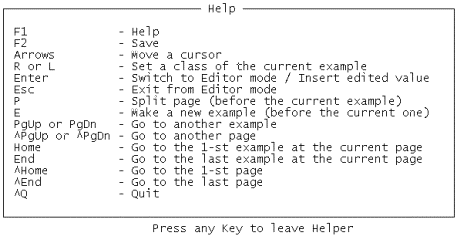
- Инсталляция
- Обучение работе с пакетом clab на демонстрационной задаче
- Инструкции по созданию ptn-файла
- Инструкции по выбору файлов и директорий при работе с пакетом clab
- Инструкции по работе с программой editor
- Составление задачника без использования программы editor
- Инструкции по работе с программой netgener
- Инструкции по работе с программой teacher
- Инструкции по работе с программой tester
- Инструкции по созданию ptn-файла
- Инструкции пользователю по работе с пакетом CLAB
- Составление задачника без использования программы editor
- Инструкции по работе с программой netgener
- Инструкции по работе с программой tester
- Инструкции по выбору файлов и директорий при работе с пакетом clab
- Резервное копирование при работе InterBase в режиме 24x7
- Пошаговые инструкции для перехода на 3-й диалект
- 2.5. Разработка технического задания на проведение детального анализа рынка при работе над инновационным проектом. Основ...
- Приложение 21 Образец должностной инструкции начальника отдела по работе с сетевыми клиентами
- 500 типичных проблем и их решений при работе на ПК
- Домашняя мастерская: вы всегда на работе




